WhatsApp - это одно из самых популярных мессенджеров на сегодняшний день. Он предоставляет бесплатную связь, обмен сообщениями, аудио и видео звонки, а также возможность отправки фото и видео файлов. Если вы приобрели новый смартфон и хотите перенести свои чаты и контакты с предыдущего устройства, вам понадобится четкая инструкция.
Шаг 1: Создайте резервную копию вашего старого смартфона
Перед тем, как начать процесс переноса WhatsApp, вам нужно создать резервную копию данных на вашем старом смартфоне. Для этого откройте приложение WhatsApp, перейдите в раздел "Настройки", выберите "Чаты" и затем "Резервное копирование". Нажмите на кнопку "Создать резервную копию", чтобы сохранить все ваши чаты, фото и видео файлы на облачном хранилище.
Шаг 2: Установите WhatsApp на новый смартфон
После создания резервной копии вы можете установить приложение WhatsApp на ваш новый смартфон. Откройте магазин приложений на устройстве (App Store для iOS или Google Play для Android), найдите приложение WhatsApp и нажмите на кнопку "Установить" или "Загрузить". После завершения установки откройте приложение и следуйте инструкциям по настройке аккаунта.
Шаг 3: Восстановите данные с резервной копии
Когда вы закончите настройку аккаунта WhatsApp на новом смартфоне, система предложит вам восстановить данные из резервной копии. Нажмите на кнопку "Восстановить" и дождитесь окончания процесса. После завершения восстановления вы сможете увидеть все свои чаты, контакты и медиа файлы на новом устройстве. Готово! Теперь вы можете снова наслаждаться общением в WhatsApp на своем новом смартфоне.
Помните, что разные версии операционных систем и устройств могут иметь небольшие вариации в процессе переноса WhatsApp. Убедитесь, что вы следуете инструкциям, соответствующим вашему устройству и операционной системе.
Как перенести WhatsApp на новый смартфон: подробная инструкция
Иметь доступ к своим WhatsApp-сообщениям на новом смартфоне может быть важно для всех, кто любит общаться с друзьями и близкими через эту популярную мессенджерскую службу. Если вы только что приобрели новый телефон и хотите перенести свой WhatsApp на него, следуйте этой подробной инструкции.
- Создайте резервную копию своих WhatsApp-сообщений и медиафайлов. Перед тем, как начать процесс переноса, убедитесь, что у вас есть резервная копия всех ваших сообщений и медиафайлов, сохраненных в WhatsApp. Обычно WhatsApp автоматически создает резервные копии на вашем устройстве или iCloud/Google Drive (для пользователей iPhone и Android соответственно).
- Установите WhatsApp на новый смартфон. Скачайте и установите WhatsApp из соответствующего магазина приложений (App Store для iPhone или Google Play для Android) на ваш новый смартфон.
- Восстановите резервную копию WhatsApp. При первом запуске WhatsApp на новом устройстве вы увидите приветственное сообщение. Нажмите "Согласен"/"Далее" и дайте разрешение на получение доступа к вашим контактам и медиафайлам.
- Перенесите резервную копию на новый смартфон. WhatsApp автоматически будет искать резервные копии сообщений и медиафайлов, сохраненные на вашем устройстве или в облачном хранилище. Следуйте инструкциям на экране, чтобы восстановить резервную копию.
- Завершите установку WhatsApp. После восстановления резервной копии вам будет предложено задать имя пользователя и фотографию профиля для вашего аккаунта WhatsApp. Для завершения установки просто следуйте инструкциям на экране.
- Проверьте свои контакты и чаты. После завершения установки вы должны увидеть свои контакты и чаты в WhatsApp на новом устройстве. Убедитесь, что все ваши сообщения и медиафайлы перенесены правильно.
Следуя этой подробной инструкции, вы сможете перенести свой WhatsApp на новый смартфон без потери важных сообщений и медиафайлов. Наслаждайтесь общением с вашими друзьями и близкими, используя свою любимую мессенджерскую службу на своем новом устройстве!
Сохранение данных
Перенос данных с одного устройства на другое может привести к потере важных сообщений, фотографий и файлов. Чтобы избежать таких проблем, следуйте инструкциям ниже:
- Перед переносом WhatsApp убедитесь, что у вас есть резервная копия вашей истории чатов. Для этого откройте приложение WhatsApp на старом устройстве и перейдите в настройки.
- В настройках выберите раздел "Чаты", а затем "Резервная копия чата". Нажмите кнопку "Создать резервную копию" и подождите, пока процесс завершится. Важно убедиться, что у вас есть достаточно свободного места на устройстве для сохранения резервной копии.
- После создания резервной копии вы можете перенести ее на новое устройство. Для этого подключите новое устройство к компьютеру с помощью USB-кабеля или через облако.
- Перейдите в настройки WhatsApp на новом устройстве. Затем выберите раздел "Чаты" и "Резервная копия чата". Нажмите кнопку "Восстановить резервную копию" и подождите, пока процесс завершится.
- После восстановления резервной копии вы сможете продолжить использование своего аккаунта WhatsApp на новом устройстве со всеми сохраненными данными и историей чатов.
Убедитесь, что вы выполнили все шаги правильно, чтобы избежать потери данных при переносе WhatsApp на новый смартфон.
Установка и активация
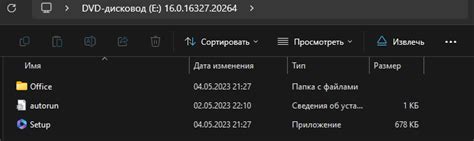
Для переноса WhatsApp на новый смартфон, нужно следовать нижеприведенным шагам:
- Установите приложение WhatsApp на новый смартфон: Найдите и скачайте приложение WhatsApp в вашем магазине приложений (App Store для устройств iOS или Google Play Store для устройств Android).
- Запустите приложение: После успешной установки, найдите и запустите приложение WhatsApp на новом устройстве.
- Принимайте условия соглашения: При первом запуске вам будут предложены условия и политика конфиденциальности. Ознакомьтесь с ними и нажмите на кнопку "Принять" для продолжения.
- Вводите номер телефона: Введите свой номер телефона, который был связан с вашим предыдущим устройством, чтобы активировать WhatsApp на новом смартфоне.
- Подтверждайте номер: WhatsApp отправит СМС с кодом подтверждения на ваш номер телефона. Введите полученный код в приложение для проверки.
- Восстановление данных (опционально): Приложение WhatsApp может предложить восстановить ваши сообщения и медиафайлы с предыдущего устройства. Выберите "Восстановить", если хотите передать данные с предыдущего устройства на новый.
- Настройте профиль: Введите ваше имя и загрузите фотографию профиля, если хотите. Эти данные будут видны вашим контактам в WhatsApp.
- Активация завершена: После завершения всех шагов, ваш WhatsApp будет активирован на новом смартфоне, и вы сможете начать общение со своими контактами.
Восстановление чатов и медиафайлов
1. Подготовьте резервные копии на старом устройстве:
Перед тем как начать процедуру переноса WhatsApp на новый смартфон, убедитесь, что у вас есть актуальная резервная копия всех чатов и медиафайлов на старом устройстве. Для этого перейдите в настройки WhatsApp на старом устройстве, выберите пункт "Чаты" и затем "Резервное копирование". Выберите опцию "Создать резервную копию" или "Сохранить в облаке", чтобы сохранить все чаты и медиафайлы на вашем аккаунте Google Drive или iCloud.
2. Перенесите резервную копию на новое устройство:
После создания резервной копии на старом устройстве, вам нужно перенести ее на новый смартфон. Если вы используете Google Drive, убедитесь, что вы вошли в тот же аккаунт Google на новом устройстве. Если же вы используете iCloud, войдите в свой iCloud на новом устройстве. После входа в аккаунт, установите WhatsApp из Google Play Store или App Store на новый смартфон и запустите приложение.
3. Восстановите резервную копию на новом устройстве:
При запуске WhatsApp на новом устройстве, приложение обнаружит наличие резервной копии на вашем аккаунте Google Drive или iCloud и предложит вам восстановить чаты и медиафайлы. Просто нажмите "Восстановить", чтобы начать процесс восстановления.
4. Дождитесь окончания восстановления:
Процесс восстановления может занять некоторое время, особенно если у вас было много чатов и медиафайлов. Дождитесь, пока WhatsApp завершит восстановление, не прерывайте процесс и не закрывайте приложение. После завершения восстановления, все ваши чаты и медиафайлы должны быть доступны на новом устройстве.
Примечание: Если у вас нет резервной копии на старом устройстве, но у вас есть доступ к старому устройству, вы можете создать резервную копию вручную на свою SD-карту или компьютер и затем перенести ее на новое устройство. Если у вас нет доступа к старому устройству, вы можете потерять все свои старые чаты и медиафайлы при переносе WhatsApp на новый смартфон.